Instagram позволяет пользователям иметь до 5 аккаунтов, привязанных к одному устройству. Это означает, что если у вас несколько аккаунтов Instagram, вы можете легко переключаться между ними, не входя и не выходя из каждого отдельно.
Однако иногда вам может понадобиться удалить один из ваших аккаунтов из списка аккаунтов Instagram. Это может быть полезно, если вы больше не хотите использовать этот аккаунт или хотите очистить список аккаунтов. Когда вы удаляете аккаунт из Instagram, вы больше не сможете получать уведомления от него, но это не значит, что вы больше не будете видеть его сообщения.
Стоит также помнить, что удаление аккаунта из Instagram не означает, что он будет удален из него. Все данные, связанные с этим аккаунтом, по-прежнему будут храниться на серверах Instagram.
Как удалить информацию для входа в Instagram на вашем устройстве?
Удаление информации для входа в Instagram на вашем устройстве — это то же самое, что и выход из аккаунта, но вы также можете удалить аккаунт из списка других аккаунтов, на которые вы можете переключиться. Чтобы сделать это, необходимо выполнить следующие шаги:
- Первый шаг — открыть приложение Instagram на своем смартфоне.
- Затем нажмите значок профиля в правом нижнем углу.
- Затем нажмите на три горизонтальные линии в правом верхнем углу.
- Затем выберите раздел Настройки.
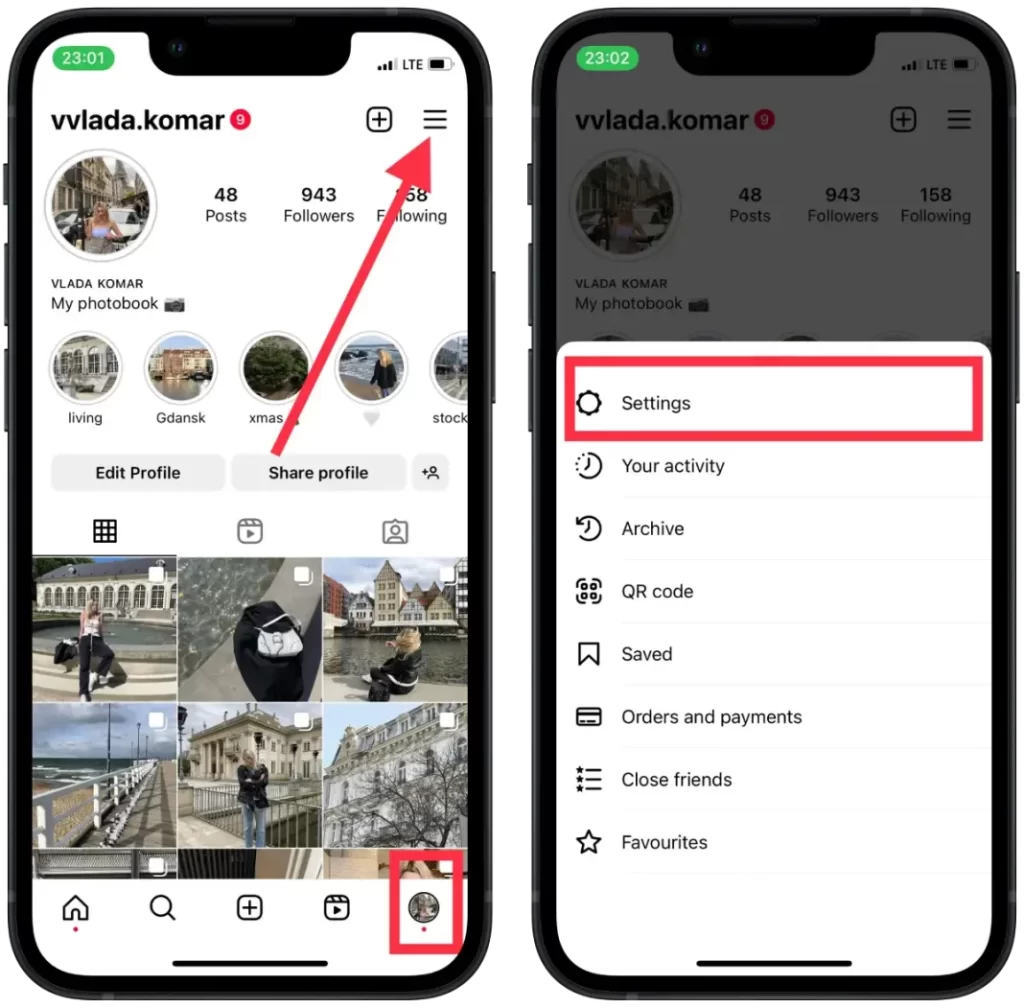
- Нажмите на кнопку «Выйти из системы«.
- В новом окне перетащите ползунки рядом с учетными записями, которые вы хотите сохранить, и нажмите на «Выйти«.
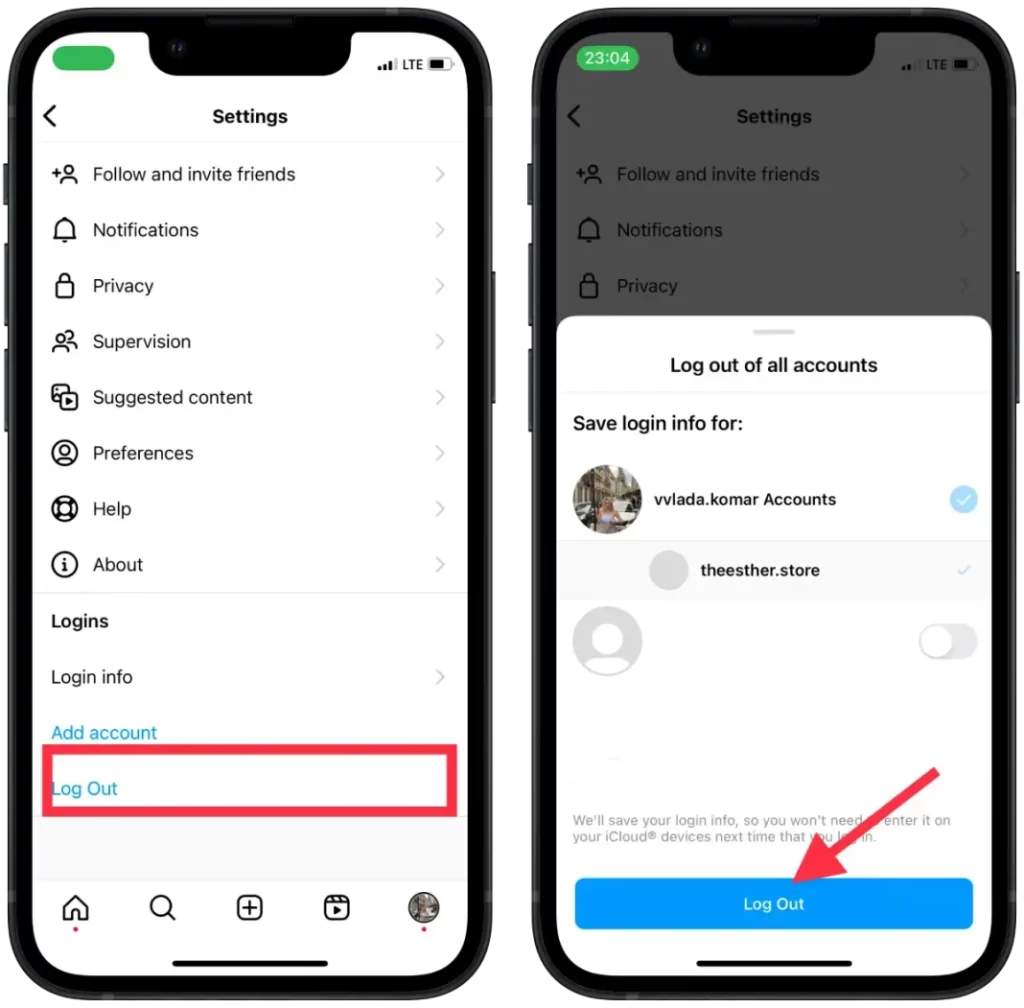
Важно помнить, что если вы выйдете из своего аккаунта Instagram, вы также выйдете из других приложений, связанных с Instagram, таких как Facebook или Messenger. Кроме того, вы не сможете получать уведомления от Instagram, пока не войдете в аккаунт снова.
Почему вы не можете удалить аккаунт Instagram из приложения?
Ранее многие пользователи, включая меня, сталкивались с этой проблемой. Однажды мне понадобилось добавить новый аккаунт, но я не смог этого сделать, так как у меня уже было 5 авторизованных аккаунтов на моем iPhone. Все попытки выйти из системы были безуспешными. Тогда я отключил в настройках «Сохранять информацию о входе». Для этого нужно открыть раздел «Безопасность». Этот способ поможет только в том случае, если у вас не обновлено приложение Instagram до последней версии.
Теперь у пользователей, которые обновили приложение Instagram до последней версии, не должно возникнуть проблем с удалением аккаунта Instagram. Потому что разработчики изменили процесс выхода. То есть, когда вы корме выхода из приложения, у пользователей появляется окно, где с помощью ползунков можно регулировать, какой аккаунт останется, а какой будет удален.
Поэтому, если у вас возникла проблема с удалением аккаунта Instagram, вам необходимо обновить приложение. В то же время попробуйте переустановить его, если оно не обновляется.
Как удалить аккаунт в Instagram?
Чтобы удалить свой аккаунт в Instagram, вам нужно будет использовать браузер. Потому что теперь, используя приложение на любом устройстве, эта функция будет отсутствовать. Ранее пользователи могли сделать это в разделе «Аккаунт». Чтобы удалить свой профиль Instagram, необходимо выполнить следующие шаги:
- Откройте любой удобный браузер на своем смартфоне.
- Затем перейдите по ссылке, чтобы удалить свой аккаунт в Instagram.
- Войдите в свою учетную запись.
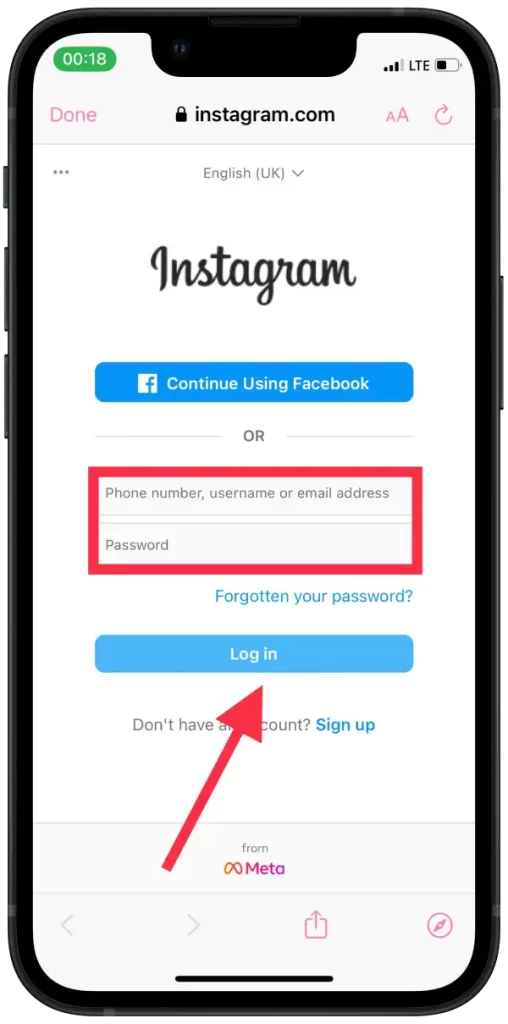
- Затем в выпадающем меню выберите причину удаления.
- Введите пароль еще раз и нажмите «Удалить мой аккаунт навсегда«.
Удаление аккаунта Instagram означает, что все содержимое, связанное с этим аккаунтом, будет навсегда удалено из системы. Это включает все ваши фотографии, видео, комментарии, лайки, подписки и другую информацию, связанную с вашим аккаунтом.
После удаления аккаунта Instagram вы больше не сможете использовать свое имя пользователя и пароль для входа в приложение. Все ваши друзья и подписчики также будут удалены, и вы не сможете восстановить их после удаления аккаунта.
Как добавить новый аккаунт в Instagram?
Чтобы добавить новый аккаунт Instagram:
- Откройте приложение Instagram на своем устройстве.
- Нажмите и удерживайте значок профиля в правом нижнем углу.
- В выпадающем списке выберите «Добавить учетную запись«.
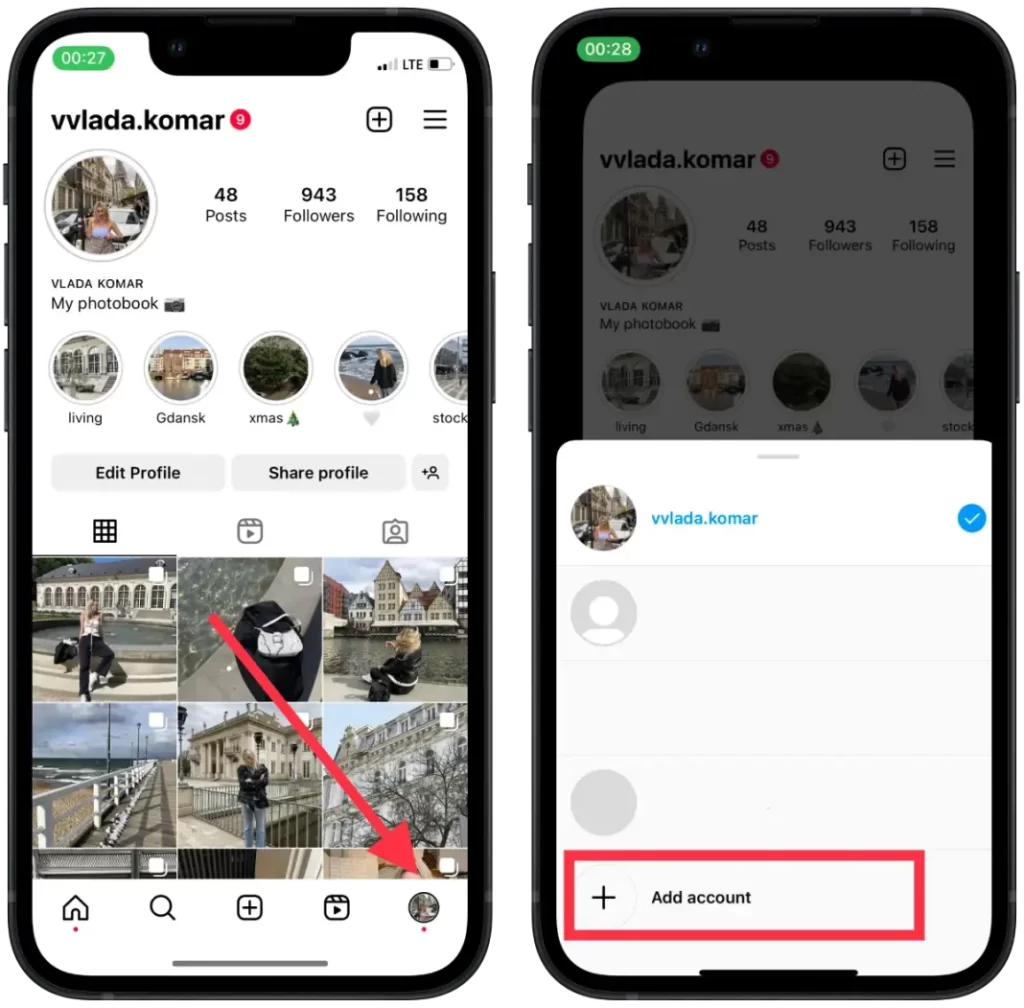
- Затем выберите создание новой учетной записи или вход в систему.
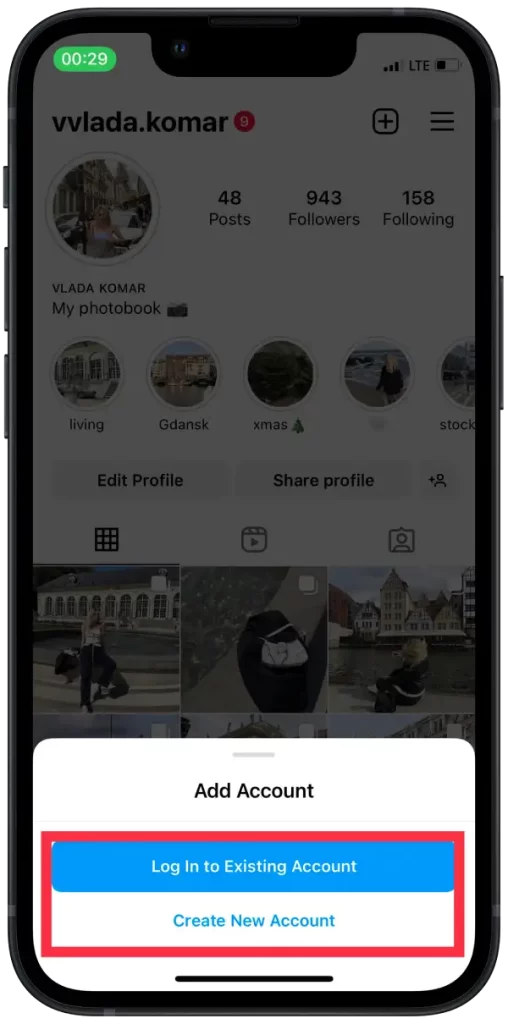
Вы можете добавить до пяти аккаунтов Instagram на одном устройстве и легко переключаться между ними. При добавлении нового аккаунта вы будете получать уведомления от обоих аккаунтов, если у вас включены уведомления.
Обратите внимание, что каждый аккаунт должен иметь уникальный адрес электронной почты или номер телефона, связанный с ним. Если у вас уже есть аккаунт Instagram, связанный с определенным адресом электронной почты или номером телефона, при создании нового аккаунта вам нужно будет использовать другой адрес электронной почты или номер телефона.




